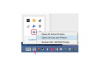Струменеві картриджі
Canon виробляє лінійку кольорових багатофункціональних принтерів під назвою Pixma, які мають букву P перед номером моделі. З різних причин, у тому числі з використанням перероблених або заправлених картриджів із чорнилом, принтер іноді повідомляє, що чорнила мало, навіть якщо це не так. Якщо ви хочете скасувати це повідомлення, ви можете зробити це протягом приблизно 10 хвилин залежно від проблеми. Продовжуйте переглядати різні варіанти усунення несправностей, поки щось не запрацює.
Крок 1
Вимкніть, а потім знову увімкніть принтер. Коли на РК-екрані або комп’ютері з’явиться повідомлення «низький рівень чорнила», натисніть «ОК» і рухайтеся далі. Якщо ви не проти бачити це повідомлення, ви можете продовжувати робити це щоразу, коли ви перезавантажуєте принтер. Ви все одно зможете друкувати, як зазвичай.
Відео дня
Крок 2
Відкрийте верхню частину принтера за ручку на передній панелі та знайдіть картриджі. Візьміться за передню та задню частину та потягніть прямо вгору, щоб видалити все, що принтер вважає низькою. Подивіться внизу на ряди мідних квадратів. Покладіть тонку смужку стрічки на верхній ряд і покладіть її назад у принтер. Закрийте кришку, дочекайтеся повідомлення про помилку та відкрийте її знову. Вийміть картридж і додайте додатковий шматок стрічки на наступний ряд внизу. Потім вставте його назад, закрийте кришку та дочекайтеся повідомлення про помилку. Вийміть картридж ще раз і зніміть стрічку, а потім замініть її. Це, по суті, «обманює» принтер, щоб він думав, що це новий картридж. Повторіть це з будь-якими іншими картриджами, які показують повідомлення про помилки.
Крок 3
Вийміть картриджі та протріть дно, а також дно лотка для чорнила паперовим рушником, змоченим спиртом. Це видалить будь-які згустки засохлого чорнила, які можуть блокувати текти чорнила або зв’язок картриджа з принтером.
Речі, які вам знадобляться
Целофановий скотч
Паперовий рушник
Розтирання спиртом